条码生成软件是一款专业的条形码生成工具,支持各种条码码制的批量生成与制作。对于不了解条码生成软件的用户来说,可能还不是很了解条形码的生成,接下来给大家演示下相关的操作方法,有需求的用户可以参考:
打开条码生成软件,新建标签,根据标签纸的实际尺寸进行设置。有关操作可以参考:标签打印软件如何设置单排标签纸尺寸。
点击软件左侧的“绘制一维条码”按钮,在画布上绘制条形码对象,双击条形码,在图形属性-条码中,根据自己的需求自定义设置条码码制。有关操作可以参考:制作条码标签时如何选择条码类型。这里以code128为例。

在数据源中,点击“修改”按钮,删除默认的数据,在下面的输入框中手动输入要添加的信息,点击编辑。
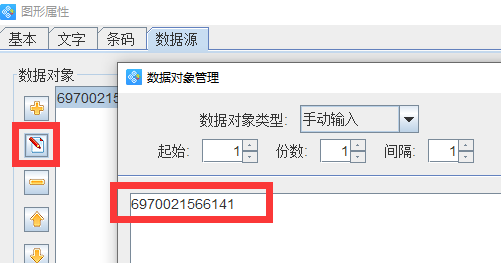
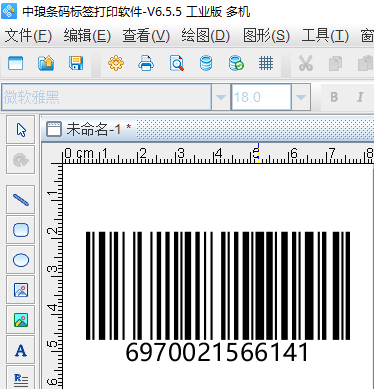
上图是软件中默认的条形码样式。如果想要设置成其他样式的,如:圆/椭圆、圆角矩形、图片模块或者图片背景,可以双击条形码,在图形属性-条码-绘制模式中,根据自己的需求选择合适的绘制模式,如图所示:
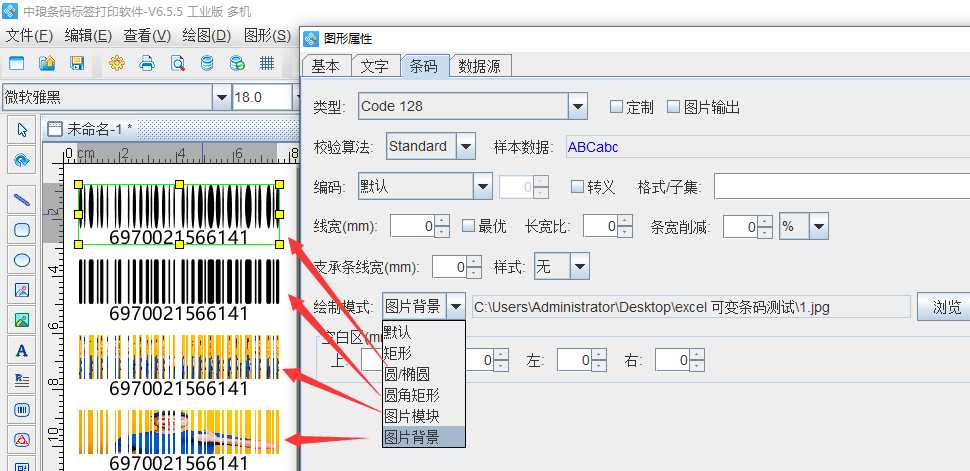
注意:如果绘制模式选择的是图片模块或者图片背景,之后点击“浏览”按钮,根据自己的需求选择合适的图片-打开-确定。
制作好之后,预览没有问题,可以点击文件-保存,将标签文件保存到合适的位置,下次使用可以直接打开。
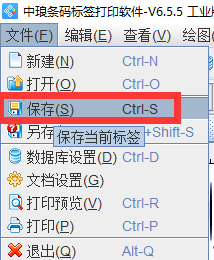
以上就是有关在条码生成软件中制作不同样式条形码的操作步骤,是不是很简单。制作好条形码之后,可以输出PDF文件,也可以保存标签。之后就完成了条形码的制作。想要了解更多关于条码生成软件的操作技巧,可以到条码生成软件网站查找相应的教程,这里就不再详细描述了。